ソフトウェア・製品アップデータ 専用ビューアソフトPCViewer BU-DRS パソコンでドライブレコーダー記録情報を表示・再生するビューアソフトをダウンロードできます。
- Yupiteru
- お客様サポート
- ソフトウェア・製品アップデータ更新
- PCViewer BU-DRS
ソフトウェアについて
インストール時のご注意
本ページの「インストールに必要なもの」「使用許諾」および「インストール方法」を十分にお読みいただいうえで作業を行ってください。
インストールに必要なもの
- 下記の条件を満たしたインターネットに接続可能なパソコン
- ●OSにWindows XP、Windows Vista、Windows 7、Windows 8/8.1がプリインストールされているパソコン
使用許諾
本ソフトウェアは、下記の使用許諾条件・注意事項をよくお読みいただいたうえ、ご同意いただける場合のみダウンロードし、ご利用いただくことができます。
ソフトウェア使用許諾条件
1.使用許諾
- 本ソフトウェアは、弊社の著作物です。著作権法その他の無体財産権に関する法律ならびに条約によって保護されています。
- 弊社は、本条件でソフトウェアの使用をお客様に許諾します。
2.使用の制限
- 本ソフトウェアの用途は、日本国内のみにおいて、購入製品のみに使用することとします。
- お客様は、いかなる場合であっても本ソフトウェアに対し、解析や修正、改変を行うことはできません。また、二次配布やネットワーク等への転載、それに類する行為はできません。
3.保証
- 弊社は本ソフトウェアに対していかなる保証も行いません。本サイトのご利用(ダウンロード)も含め、使用に関しては、全てお客様の責任と費用において行うものとします。
4.責任の制限(免責)
- 本サイトのご利用(ダウンロード)も含め、本ソフトウェアの使用による、時間や車輌燃料、有料道路料金等の損失、事故や違反、業務の中断や遅延、逸失利益、精神的損害、第三者からお客様に対してなされた損害賠償請求に基づく損害、その他特別な事情から生じたいかなる損害(弊社が予見、または予見し得た場合を含む)について、弊社は一切責任を負いません。
5.その他
- 内容については、改良のため予告なく変更することがあります。
注意事項
- WindowsのアップデートやGoogleマップの仕様変更などにより、専用ビューアソフトで地図が表示できないなど、正しく動作しない場合があります。あらかじめご了承ください。
インストール方法
下のソフトウェアインストールプログラム(BU_DRS_PCSW_Ver_2.2.7.0.zip)をクリックし、パソコンにダウンロードしてください。
| ソフトウェア | バージョン | 日付 | 更新内容 |
| BU_DRS_PCSW_Ver_2.2.7.0.zip(2.12MB) | アプリケーション2.2.7.0 | 2017/3/3 | ・地図表示機能の向上 |
| BU_DRS_PCSW_Ver_2.2.6.0.zip(2.12MB) | アプリケーション2.2.6.0 | 2016/8/26 | ・地図表示機能の向上 |
| BU_DRS_PCSW_Ver_2.2.3.0.zip(2.12MB) | アプリケーション2.2.3.0 | 2013/12/5 | ・地図表示不具合の修正 |
| BU_DRS_PCSW_Ver_2.2.2.0.zip(2.12MB) | アプリケーション2.2.2.0 | 2013/6/28 | ・ツールメニューへ速度選択項目追加(GPS速度/車速パルス) ・動画再生時、動画変換時に、ツールメニューにて選択された速度を表示するよう変更 ・Yupiteruロゴ及びアイコン変更 |
| BU_DRS_PCSW_Ver_2.2.1.0.zip(2.07MB) | アプリケーション2.2.1.0 | 2012/12/18 | ・Windows 8に対応 ・バグの修正 |
ダウンロードした圧縮されたファイル群(BU_DRS_PCSW_Ver_2.2.7.0.zip)をデスクトップに解凍してください。
解凍し作成されたフォルダ「BU_DRS_PCSW_Ver_2.2.7.0」を開き、setup.exeをダブルクリックしてください。
以下のセキュリティの警告が表示される場合は実行、または許可をクリックします。
-

※Windows XPをお使いの場合、『実行』ボタンをクリックしてください。
-

※Windows Vista、Windows 7、Windows 8/8.1をお使いの場合、許可をクリックしてください
使用する言語が『Japanese』になっている事を確認し、『OK』ボタンをクリックしてください。

セットアップウィザードが開始されますので、『次へ』ボタンをクリックしてください。

インストール先を確認し、変更する場合は『参照』ボタンをクリックして変更し、『次へ』ボタンをクリックしてください。変更の必要がない場合は『次へ』ボタンをクリックしてください。
※以前のバージョンのアプリケーションインストール時に、インストール先を変更した場合は、そのインストール先を指定してください。

プログラムアイコンの作成先(プログラムグループ)を確認し、変更する場合は『参照』ボタンをクリックして変更し、『次へ』ボタンをクリックしてください。変更の必要がない場合は『次へ』ボタンをクリックしてください。
※以前のバージョンのアプリケーションインストール時に、プログラムアイコンの作成先を変更した場合は、そのプログラムアイコンの作成先を指定してください。

デスクトップ上にアイコンを作成するかどうかを選択し、『次へ』ボタンをクリックしてください。

インストール先およびプログラムグループを確認し、変更を行う場合は、『戻る』ボタンをクリックして変更してください。変更の必要がない場合は『インストール』ボタンをクリックしてください。
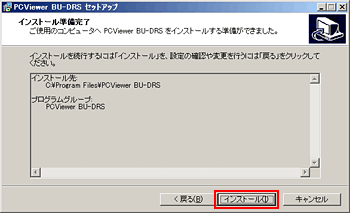
インストールが開始されます。

『完了』ボタンをクリックしてください。

インストール終了後、アプリケーションを起動し、再度ソフトウェアバージョンを確認してください。
BU-DRS901、BU-DRS900T、BU-DRS911、BU-DRS910T用 専用ビューアソフトのソフトウェアバージョンご確認方法
※アプリケーションが正常動作しない場合や、ソフトウェアバージョンが以前のままで表示される場合は、再度ソフトウェアインストールプログラムを実行してください。
製品カテゴリ別ソフトウェア・データ情報
- ドライブレコーダー
- レーダー探知機
- ポータブルカーナビ
- エンジンスターター
- カーセキュリティ(簡易取付タイプ)
- ゴルフ・スポーツ





